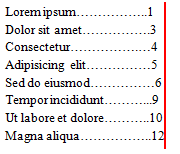 | Azt hiszem, sokaknak ismerős lehet ez a kép munkahelyi feljegyzésektől kezdve középkategóriás kiadványokig számtalan helyről. Néha nem olyan feltűnő, mert nincs piros vonal. Mi is itt a gond? |
- Fő probléma: a számok nem igazodnak egy egyeneshez, és egészen ökörhugyozás-jelleget öltenek.
- A Word a három darab pont karaktert automatikusan egy három pontot tartalmazó karakterre cseréli. Ebből bizonyos betűtípusoknál az látszik, hogy nyomtatásban három pontonként nagyobb a szünet – szintén csúnya.
- Macerás megcsinálni már azt is, hogy ennyire egymás alatt legyenek a számok, ügyeskedni kell a pontozással.
- (Jelen példa leginkább egy tartalomjegyzékre hasonlít, bár bármi más is lehetne. Tartalomjegyzéket viszont nem célszerű kézzel csinálni, nincs is szükség erre, ha stílusokat használunk. Részletek egyszer egy későbbi postban.)
A Word megoldást kínál a fenti négy probléma mindegyikére. Az első háromra a megoldás a tabulátor. A működése nagyon egyszerű, és legkönnyebben úgy érthető meg, ha kipróbáljuk.
HOWTO
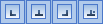 A Word négyféle tabulátort ismer: a balra, középre és jobbra igazítót, valamint a decimálisan igazítót. A fenti példában a jobbra igazítás használata lett volna üdvös. A tabulátorok típusai közt a vonalzótól balra, a lap bal felső sarkánál lévő ikonra kattintva lehet váltani. (Ezen a négy típuson kívül még pár lehetőséget felajánlanak az újabb Wordök, de ez most nem lényeges.) Ha kiválasztottuk a számunkra szükséges tabulátort, kattintsunk egy szimpatikus helyre a vízszintes vonalzón.
A Word négyféle tabulátort ismer: a balra, középre és jobbra igazítót, valamint a decimálisan igazítót. A fenti példában a jobbra igazítás használata lett volna üdvös. A tabulátorok típusai közt a vonalzótól balra, a lap bal felső sarkánál lévő ikonra kattintva lehet váltani. (Ezen a négy típuson kívül még pár lehetőséget felajánlanak az újabb Wordök, de ez most nem lényeges.) Ha kiválasztottuk a számunkra szükséges tabulátort, kattintsunk egy szimpatikus helyre a vízszintes vonalzón.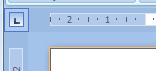 Rögtön megjelenik egy tabulátorjel az adott pozícióban. Ezt ismételhetjük, ahányszor kedvünk tartja.
Rögtön megjelenik egy tabulátorjel az adott pozícióban. Ezt ismételhetjük, ahányszor kedvünk tartja.Most írjunk be valami szöveget! Ha megnyomjuk a Tab billentyűt a billentyűzeten, máris a frissen beszúrt tabulátor pozíciójába ugrik a kurzor.
Ha egy tabulátort tartalmazó sorban Entert ütünk, az új sorban is létezni fognak a létrehozott tabulátorok. Azonban ha egy már megírt szöveget szeretnénk átírni tabulátoros formátumúra, a kérdéses bekezdéseket ki kell jelölnünk, mivel a tabulátorpozíciók nem az oldalnak vagy a dokumentumnak, hanem a bekezdésnek a tulajdonsága.
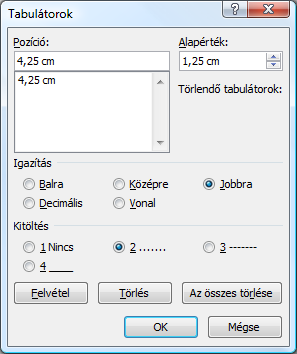 | További opciókA tabulátorokat módosítani, pozíciójukat pontosan megadni és pontozást beállítani úgy tudunk, hogy a vízszintes vonalzón rákattintunk duplán egy tabulátorra. Csak hogy még mindig maradjunk az elöl bemutatott példánál: a mellékelt ábrán látszik, hogyan kellett volna beállítani egy tabulátort a helyes igazítással és pontozással. |
És itt az eredménye a munkálkodásunknak:
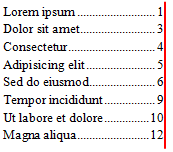
Ugye mennyivel szebb?


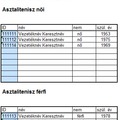
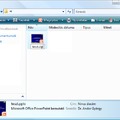
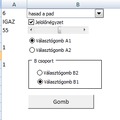
Utolsó kommentek